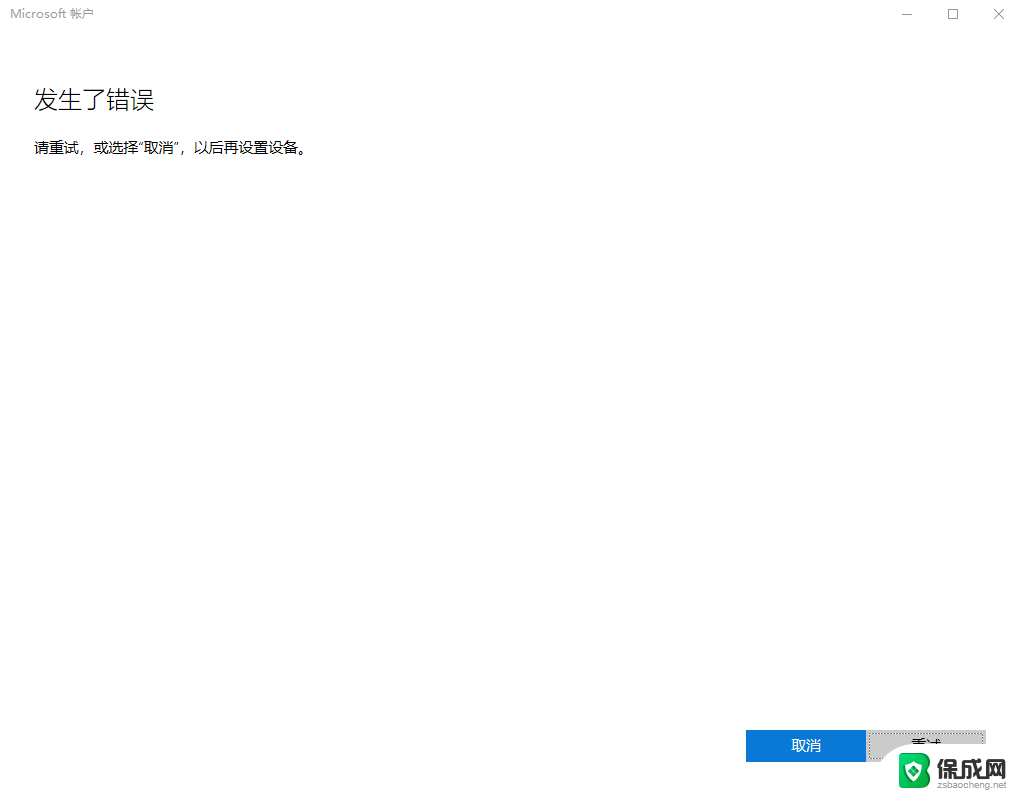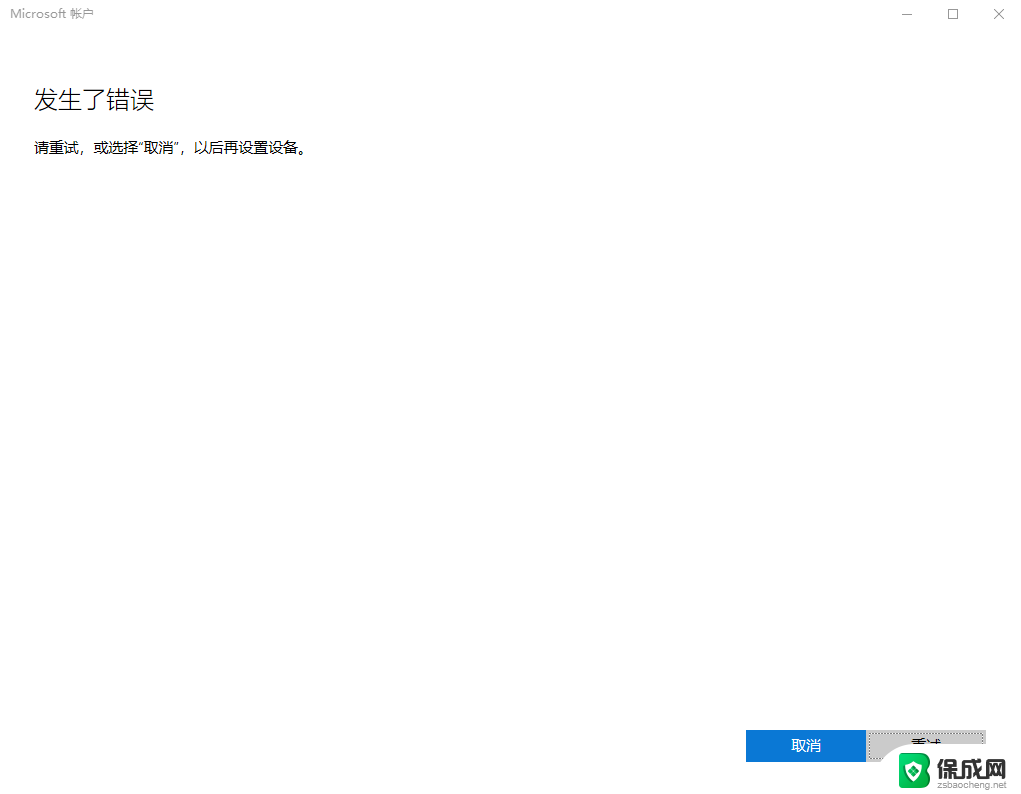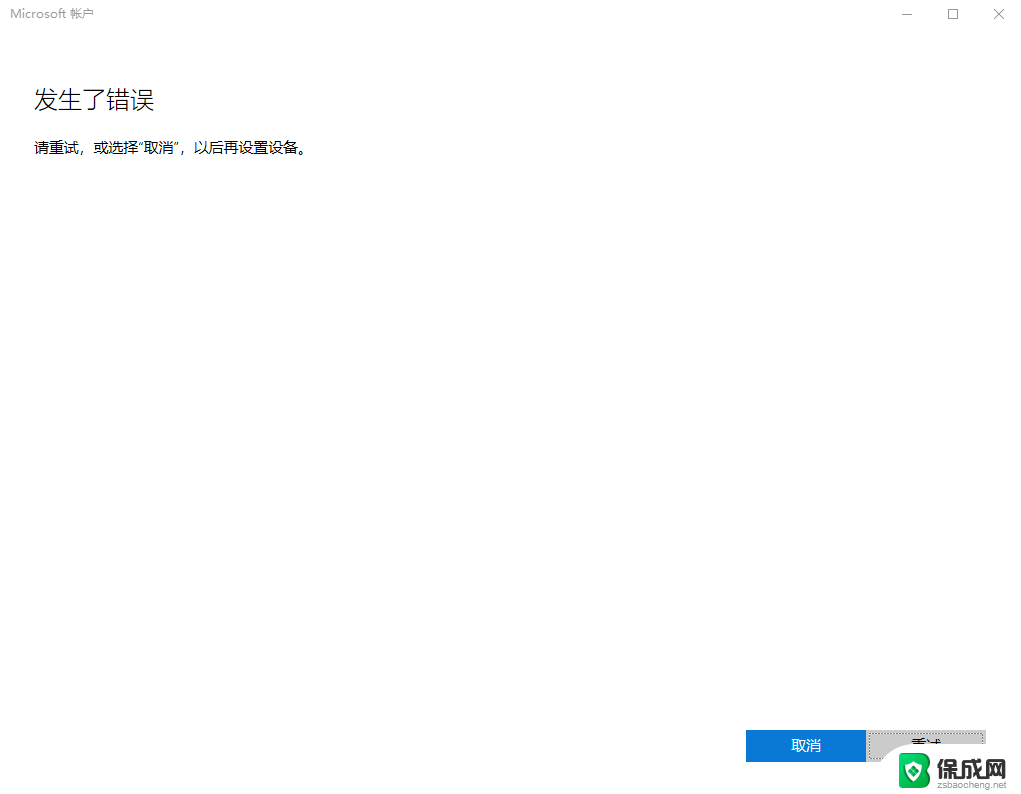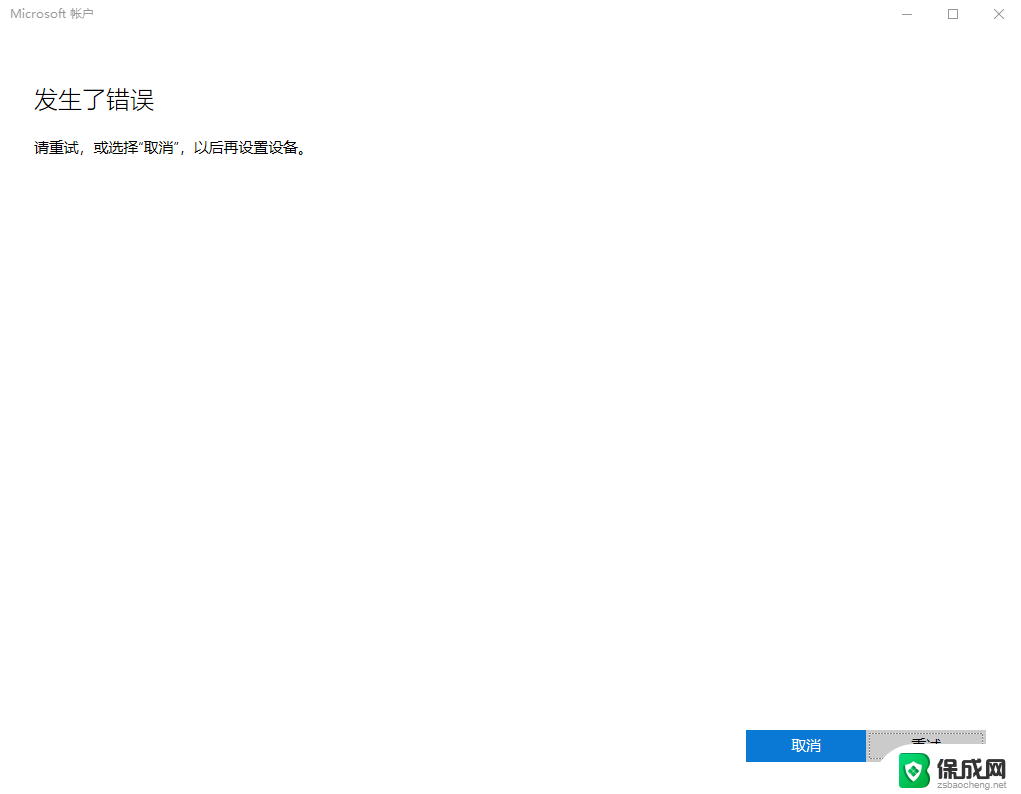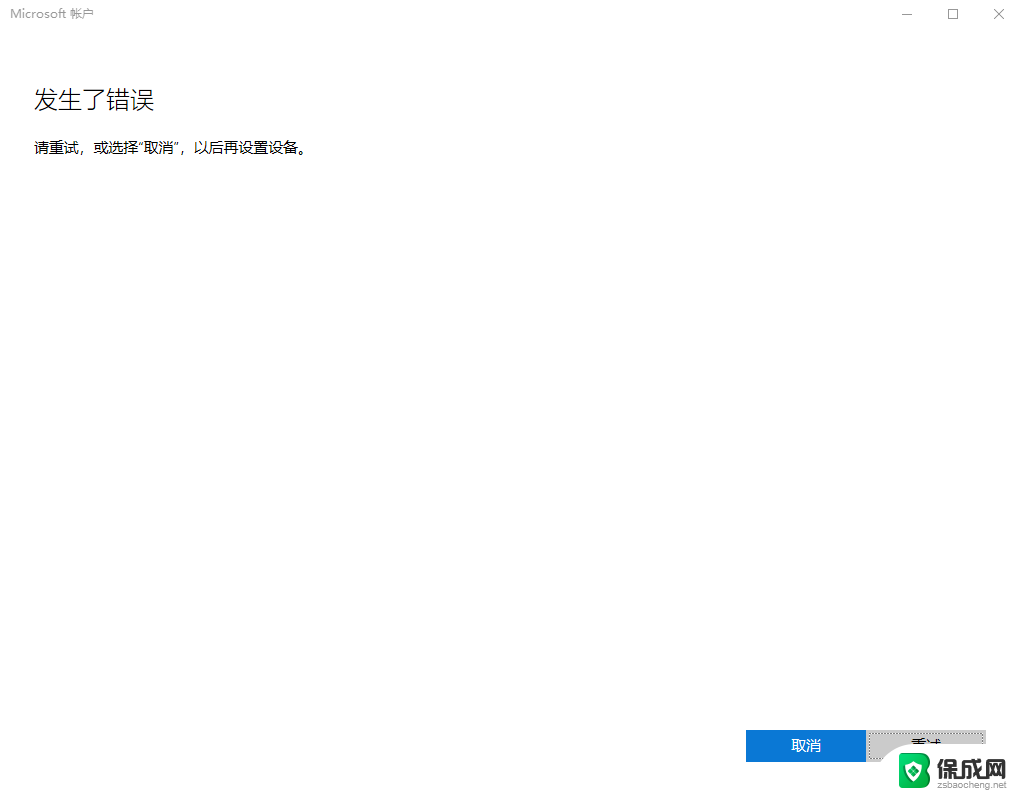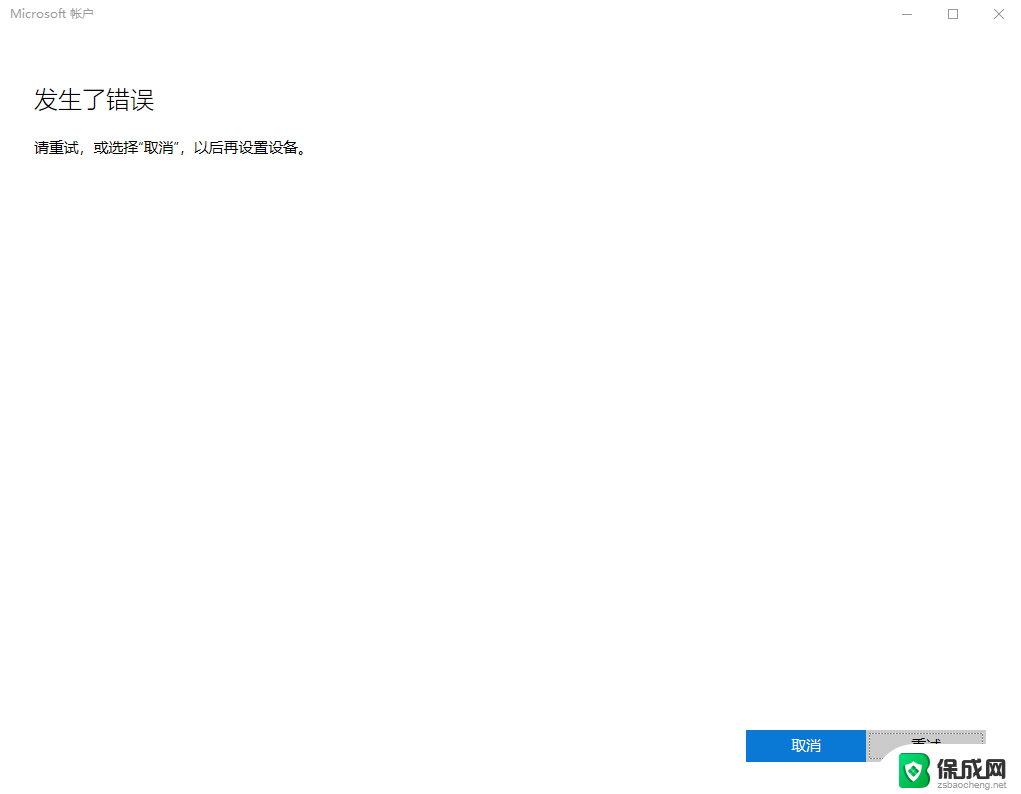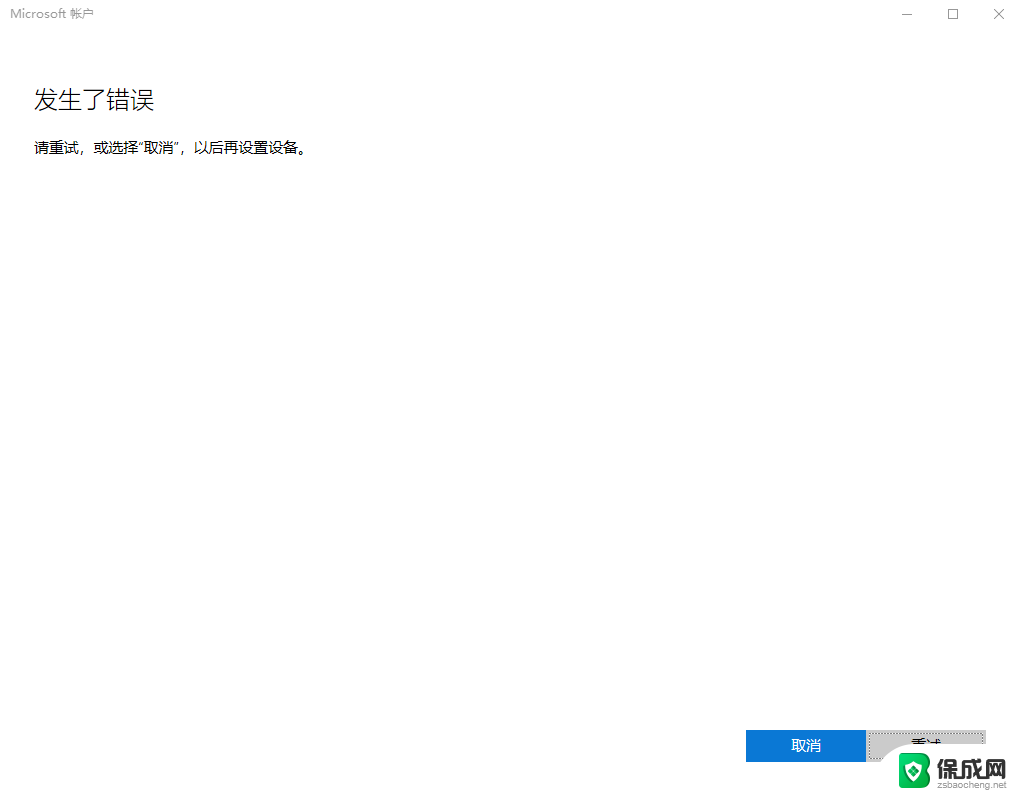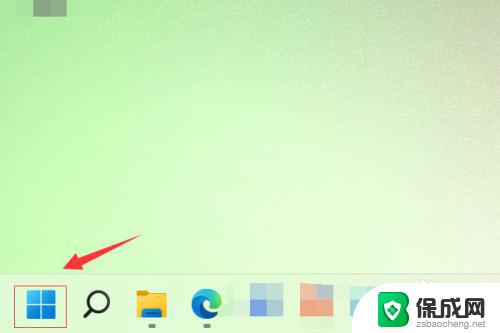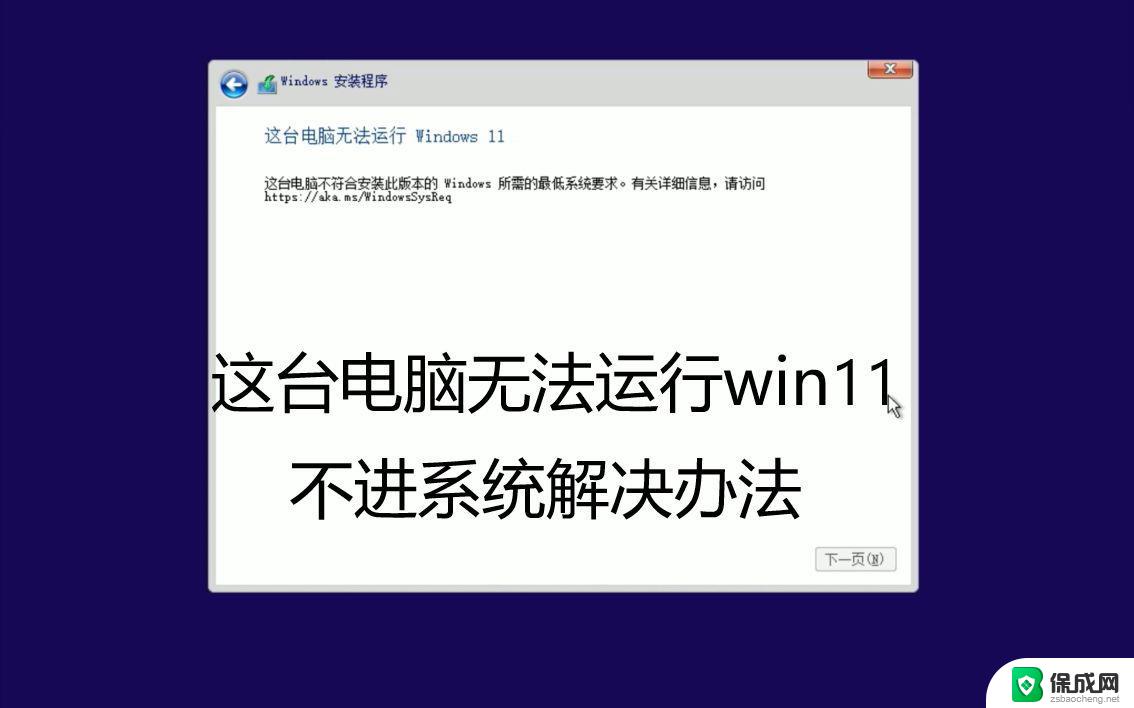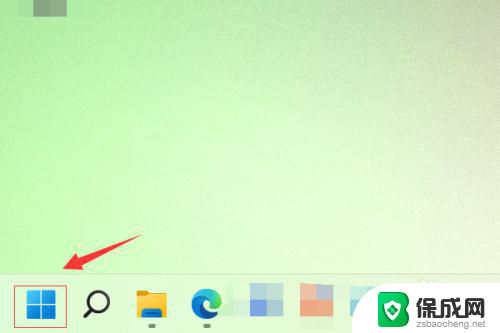win11账户登录出错 Win11系统无法登陆Microsoft账户怎么办
更新时间:2025-01-08 14:09:17作者:yang
Win11系统是微软最新推出的操作系统,但有些用户在登录Microsoft账户时遇到了问题,无法顺利登陆账户,这种情况可能导致用户无法享受到系统的全部功能,给日常使用带来不便。当遇到Win11账户登录出错的情况时,我们应该如何解决呢?接下来我们将介绍一些可能的解决方法,帮助用户顺利解决登录问题。
Win11登陆microsoft账户发生了错误怎么办?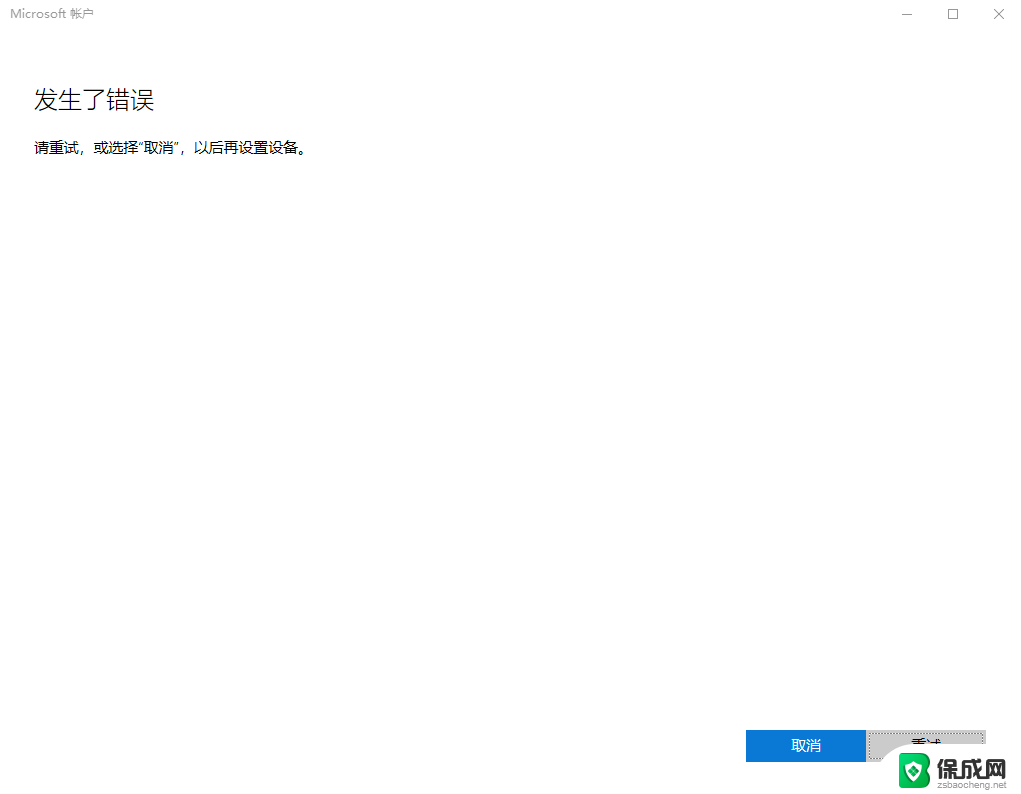
1、鼠标右键点击“网络”图标,点击“网络和Internet设置”。如下图:
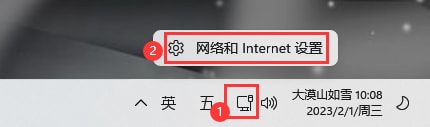
2、点击“高级网络设置”。如下图:
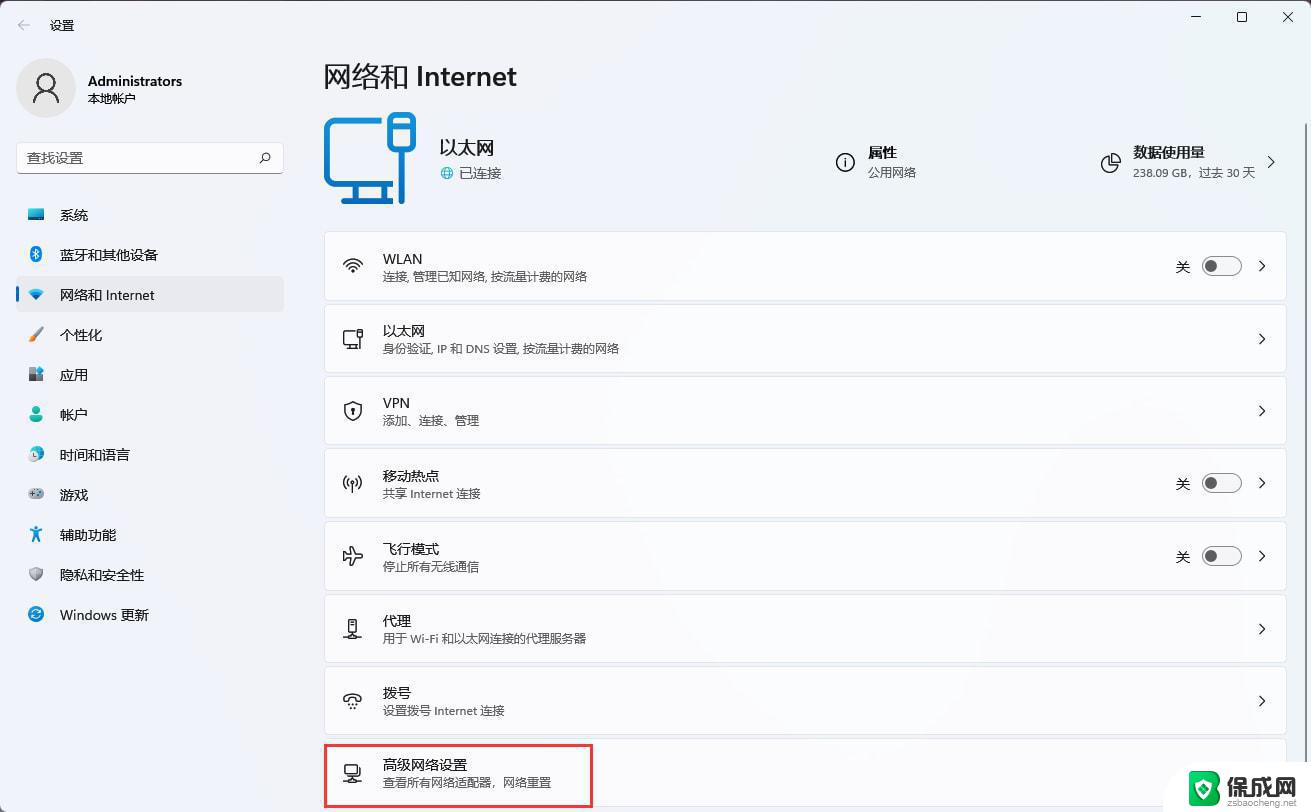
3、点击“更多网络适配器选项”。如下图:

4、右键“以太网”选择属性。如下图:
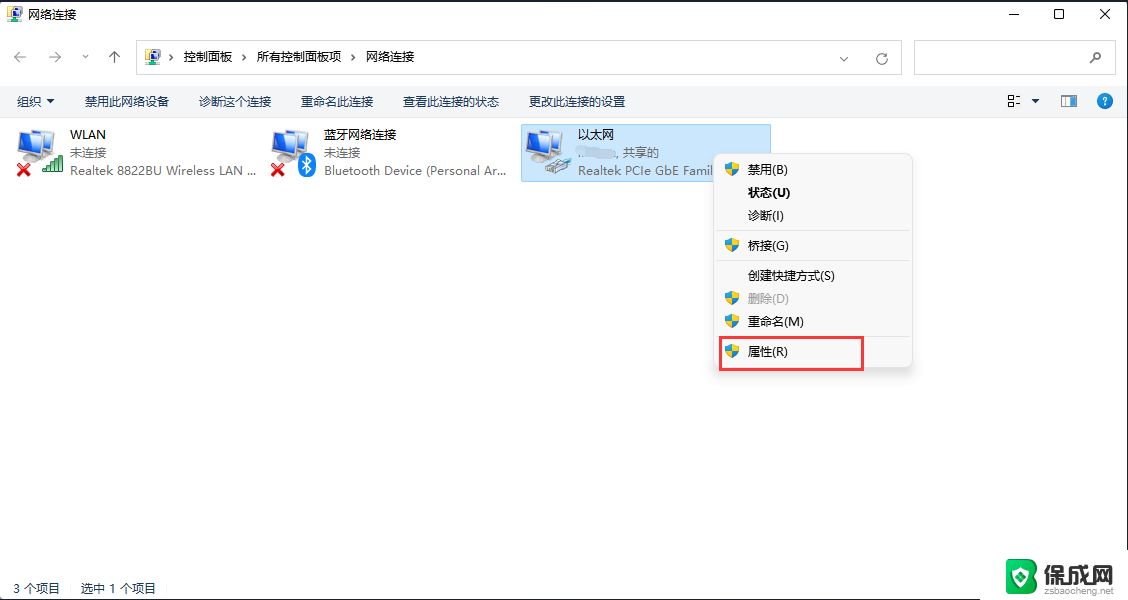
5、双击“Internet协议版本4(TCP/IPv4)”。如下图:

6、选择“使用下面的DNS服务器地址(E)”,接着更改DNS。首先DNS服务(P)填“4.2.2.2”,备用DNS服务器(A)填“4.2.2.1”。如下图:
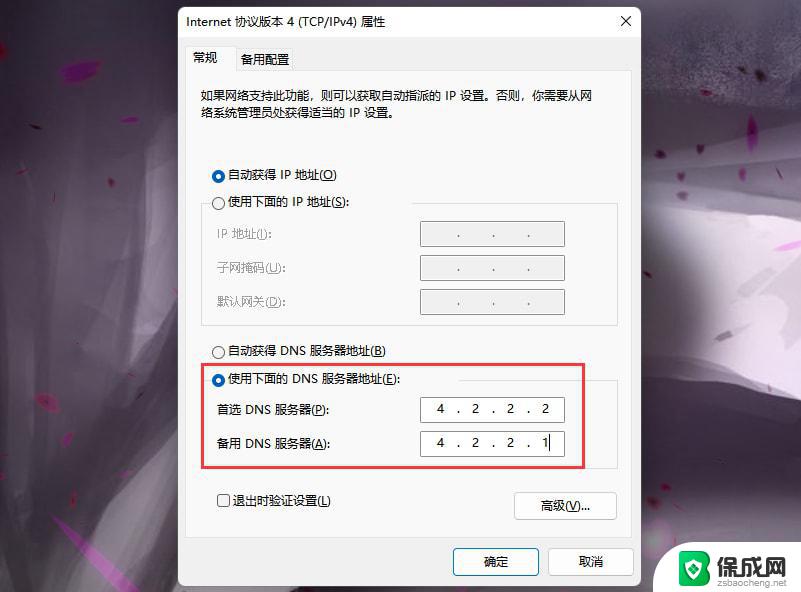
以上就是win11账户登录出错的全部内容,还有不懂得用户就可以根据小编的方法来操作吧,希望能够帮助到大家。